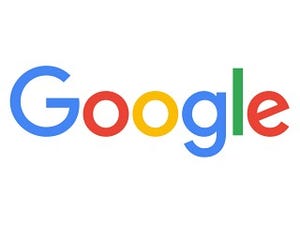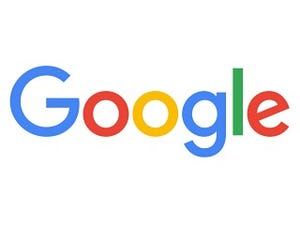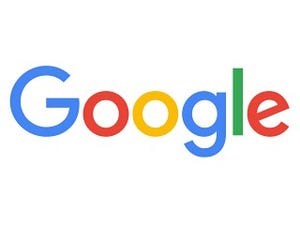| この連載では、Google検索やGooleの各種サービスを便利に使う小技を紹介していきます。 【バックナンバー】Googleお役立ちテクニック |
|---|
Googleスプレッドシートのシート内を移動するときは、カーソルキーを使います。しかしただカーソルキーを押すだけでは、移動に時間がかかります。そこで知っておきたいのが、セルを移動する3つの方法です。実はExcelとショートカットキーが同じなので、Excelに慣れている人は簡単に使いこなすことができます。
ページをスクロールする
1つめは、「PageUp」と「PageDown」です。キーを押すたびにページが1ページ分、上下にスクロールします。PageUpは上に、PageDownは下にスクロールです。長いスプレッドシートを移動するときにはこれが便利です。
ちなみに「Alt」キーを押しながらPageUp、またはPageDownで、水平方向にスクロールします。
空いているセルにジャンプする
2つめは「Ctrl」+「↑」「↓」「←」「→」です。データが書き込まれているセル(上下左右)の「固まり」を判断してジャンプします。たとえば、空白のままになっているセル(備考欄など)へひとっ飛びしたいときや、表の最後に新しいデータを加えたいときなどに、ピンポイントでジャンプできます。大きな表で作業しているとき、とても役に立ちます。
(図1)C3にセルをおいて、「Ctrl」+「→」を押すとE3に移動し、「Ctrl」+「↓」を押すとC21に移動します。B1からE21までを「データ(セル)の固まり」と考えると、理解しやすいでしょう。
シートの先頭に一瞬で戻る
最後は、「Ctrl」キーと組み合わせて使う「Home」と「End」キーです。「Ctrl」+「Home」(「End」)キーを押すと、シートの先頭(末尾)にカーソルが一瞬で移動します。初期状態なら、先頭は「A1」、末尾は「Z1000」ですが、行や列を固定していた場合は、固定したセルが先頭になります。
末尾に移動することはあまりないかもしれませんが、「Ctrl」+「Home」はどのセルにいても、シートの先頭に戻れるショートカットキーとして覚えておくとよいでしょう。
「Ctrl」キーを押さずに「Home」を押すと行の先頭に、「End」なら行の末尾に移動します。今いるセルを離れて先頭のA列に移動したいときなどは、「Home」を押せば一瞬で移動します。
- シートの先頭に移動する : Ctrl + Home
- シートの末尾に移動する : Ctrl + End
- 行の先頭に移動する : Home
- 行の末尾に移動する : End
(図2)「Ctrl」+「Home」で、どのセルにいてもシートの先頭(通常はA1セル)に戻れます。